

・

SPIRALはプログラミングの知識不要でウェブサイトや業務アプリを作成できるので、初心者にも扱いやすい便利なツールです。
しかし、SPIRALのデータを参考にして、Shopifyの商品情報を一つひとつ更新するのは、非効率で、負担になってしまうかもしれません。
本記事では、SPIRALとShopifyの連携で得られるメリットと、自動化の手順をわかりやすく解説します。
SPIRALの商品情報が更新されると、Shopifyにも自動で反映されるため、常に最新の在庫情報を保持することが可能です。
これにより、在庫の不足や過剰を抑え、バランスの取れた在庫管理を目指すことができます。
例えば、人気商品の在庫が少なくなった場合でも、迅速に補充対応が取れるため、販売機会を逃すリスクが軽減されるでしょう。
また、適切な在庫管理は、倉庫スペースの有効活用や、資金の無駄遣いを防ぐことにも一役買うでしょう。
さらに、在庫管理の効率化により、業務全体のプロセスも改善される可能性があります。
商品情報を手動で複数のプラットフォームに入力する場合、価格や在庫の入力ミスや情報の見落としが起こりやすくなります。
しかし、更新作業を自動化することで、こうしたミスを減らすことが期待できます。
自動化を活用することで、商品の詳細や価格、説明が正確に各プラットフォームへ反映され、常に最新の情報が保持されます。
例えば、価格変更があった場合でも、すべてのプラットフォームで情報が素早く統一され、異なる価格表示を防ぐことが可能です。
結果として、手作業によるミスの発生を抑えつつ、業務の効率化が目指せます。
今回はYoomを使って連携していきます。
初めてご利用される方は、初めてのYoomをぜひご確認ください。
[Yoomとは]
4ステップだけなので、簡単に設定できます。
1.SPIRALとShopifyをマイアプリ登録
2.SPIRALでレコードが作成・更新されたら起動するトリガーの設定
3.Shopifyで商品情報を更新するアクションの設定
4.テストと確認
1. Yoomのアカウントにログインします。
アカウントをお持ちでない場合は、まずYoomのアカウント発行ページにてアカウントを作成してください。
「マイアプリ」をクリックし、「新規接続」を選択してください。
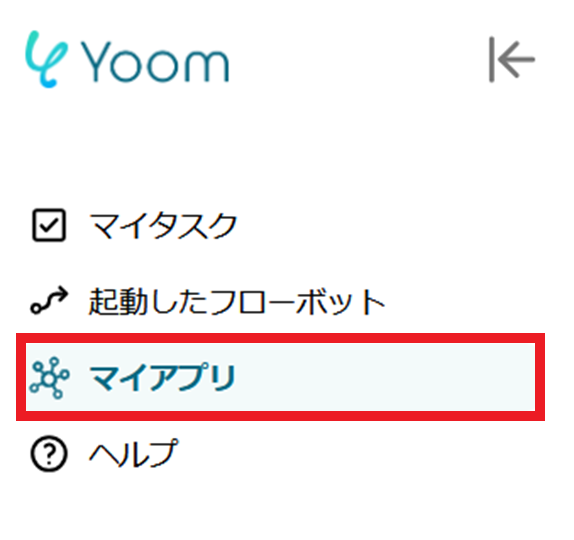
2.新規接続をクリックします。
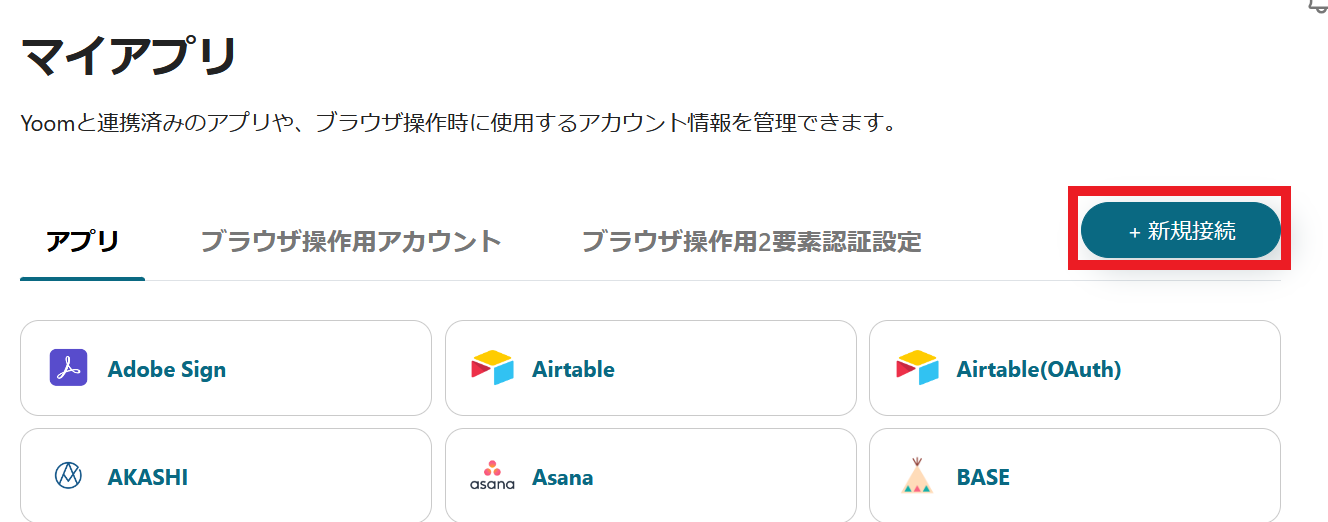
3.赤枠からアプリ名で検索できます。今回はSPIRALとShopifyをそれぞれ検索して、登録してください。
マイアプリに登録が完了すると、SPIRALとShopifyのアイコンがマイアプリに表示されます。確認してください。
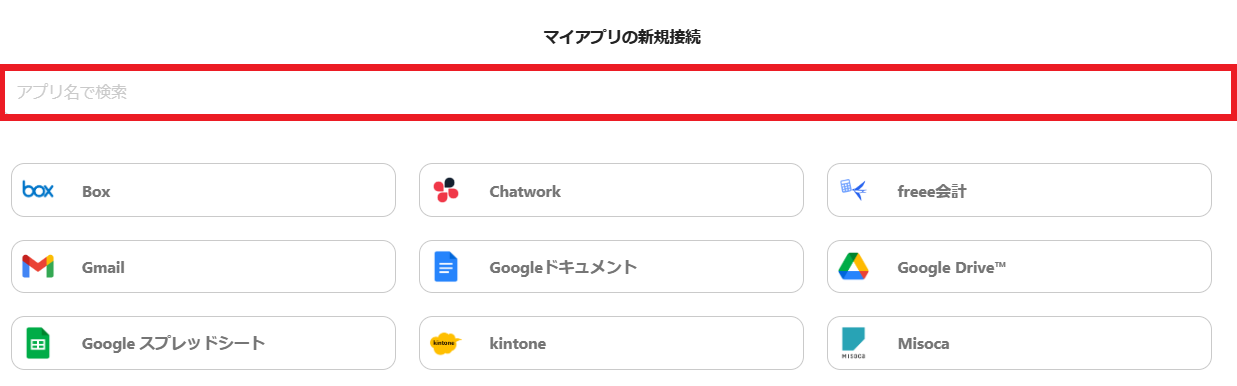
なお、Shopifyのマイアプリ連携について、詳細は以下のリンクを参照してください。
なお、Shopifyはチームプラン・サクセスプランでのみご利用いただけるアプリとなっております。
フリープラン・ミニプランの場合は設定しているフローボットのオペレーションやデータコネクトはエラーとなりますので、ご注意ください。
また、チームプランやサクセスプランなどの一部有料プランは、2週間の無料トライアルを行うことが可能です。
無料トライアル中には制限対象のアプリを使用することができます。
その他、Yoomについての詳しい情報は、Yoomヘルプセンターをご確認ください。
今回は、【SPIRALの商品情報が更新されたらShopifyの商品情報も更新する】というフローを作成します。
このフローを使うと、SPIRALの商品情報を更新すると、その内容が自動的にShopifyに反映されるため、二重入力の手間を省けます。
1. 以下のリンクから「試してみる」をクリックしてください。
2.以下の表示が出たら、テンプレートのコピーが成功です。
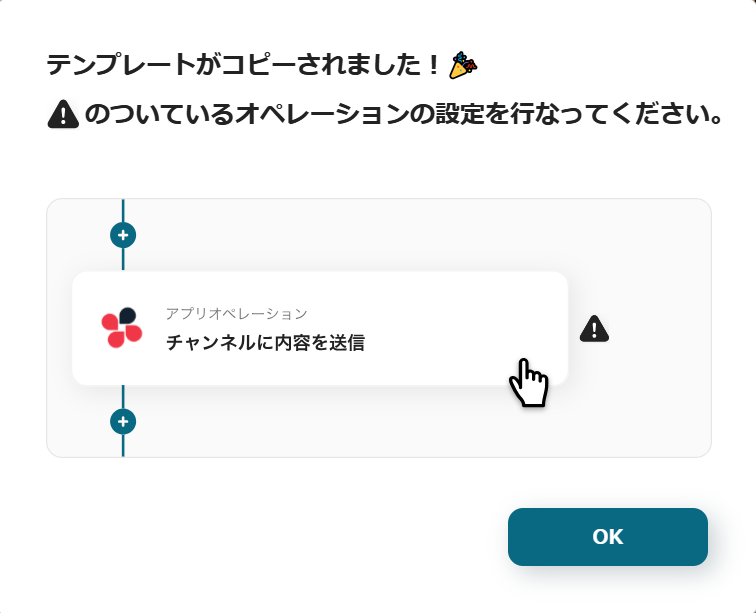
1.まず、一番上の「レコードが作成・更新されたら」をクリックします。
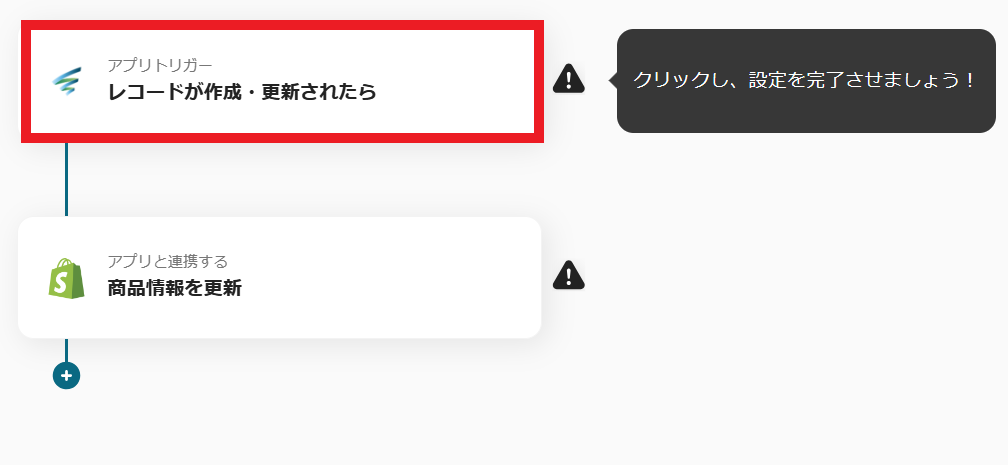
2.タイトルは自由に設定してください。
SPIRALと連携するアカウント情報を入力します。
トリガーアクションは、「レコードが作成・更新されたら」を選択します。
入力が終わったら、「次へ」をクリックします。
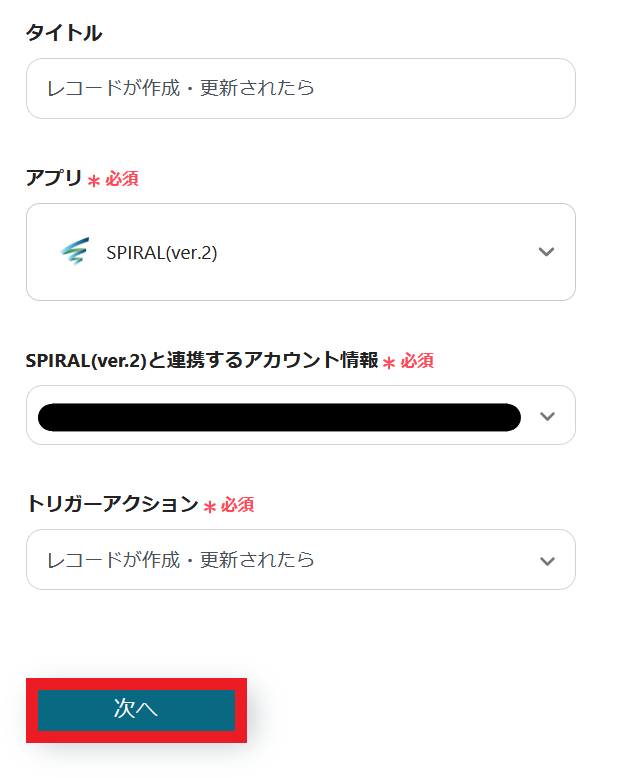
3.トリガーの起動間隔、アプリID、データベースIDを設定してください。
5分、10分、15分、30分、60分の間隔で起動間隔を選択できます。
設定後、テストを行い、問題がなければ保存してください。
※プランによって最短の起動間隔が異なりますので、注意してください。
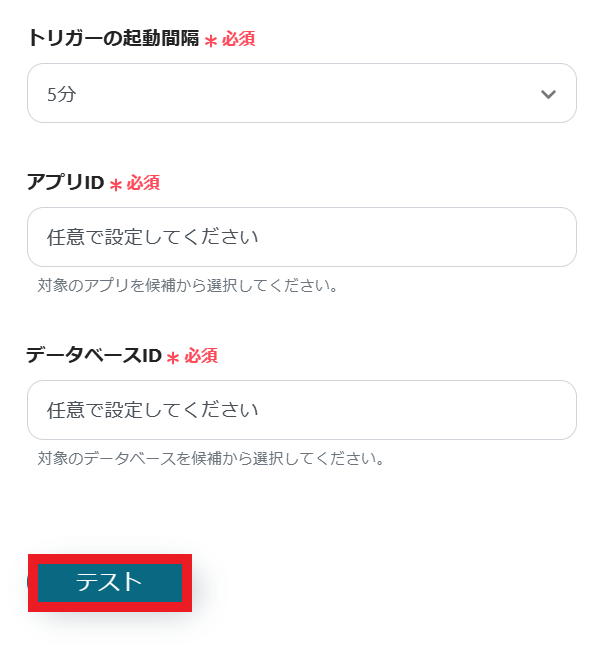
1.フローに戻ります。
「商品情報を更新」のアイコンをクリックします。
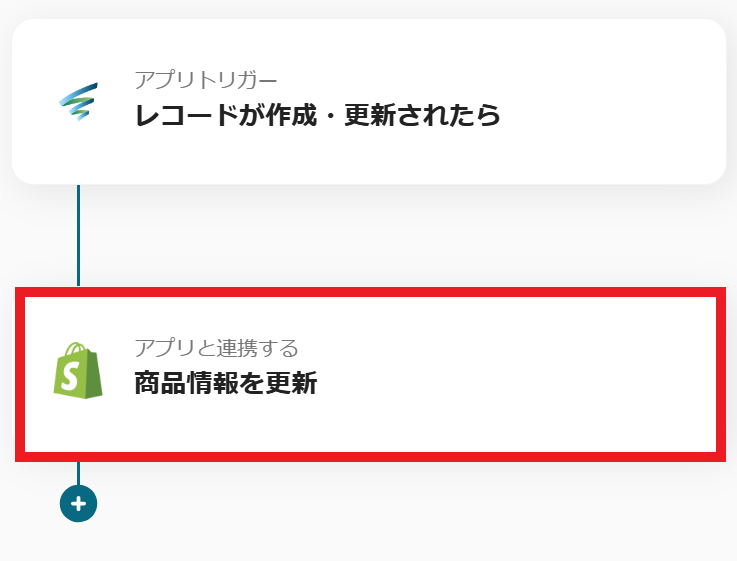
2.Shopifyと連携するアカウント情報を入力します。
実行アクションは「商品情報を更新」を選択します。
設定が終わったら「次へ」をクリックしてください。
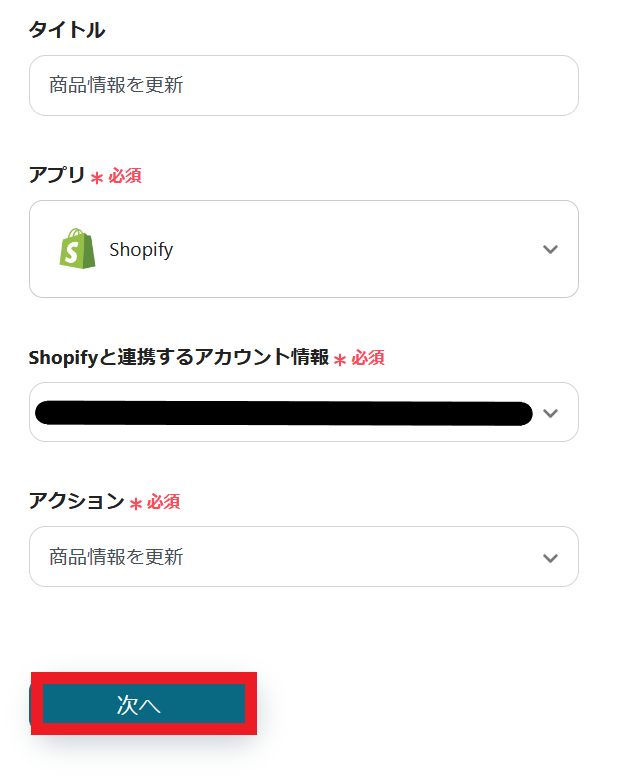
3.更新する商品情報を設定していきましょう。
各項目をクリックするとSPIRALで取得したアウトプットが表示されます。商品IDは必須なので必ず設定してください。
その他の項目は任意で設定してください。
設定が終わったらテストを行い、問題がなければ保存してください。
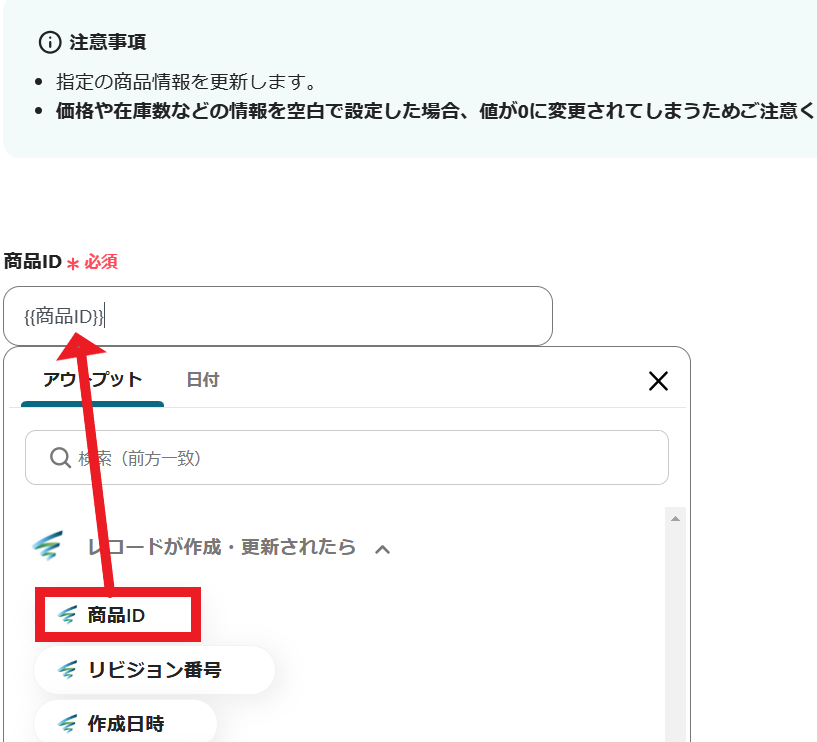
4.これで、【SPIRALの商品情報が更新されたらShopifyの商品情報も更新する】というフローが完成しました。
設定が完了すると、以下のような画面が表示されます。
「トリガーをON」ボタンをクリックすると、フローボットが起動します。
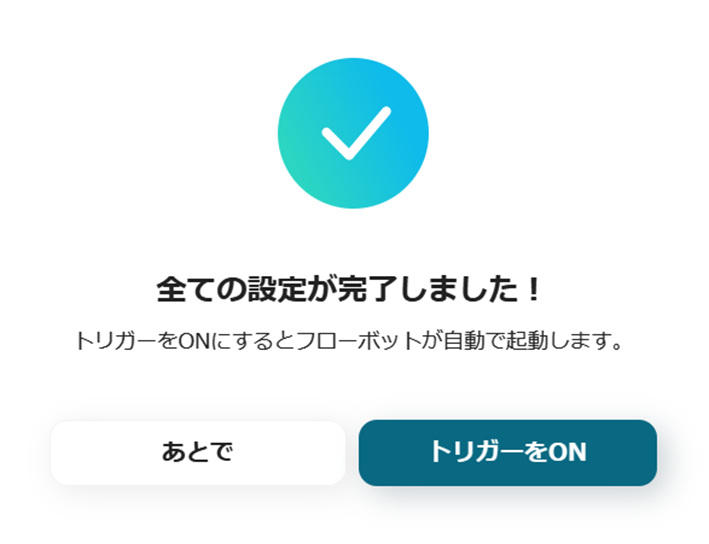
Yoomのテンプレートを使えば、初心者でも直感的に設定を完了できます。
以下のリンクから、この便利なフローをお試しください。
ShopifyやSPIRALを活用した自動化の事例が、Yoomには豊富にそろっています。その中からいくつかを紹介します。
1.SPIRALの商品情報をShopifyに登録するフローです。
このテンプレートを使うと、SPIRALに登録した商品情報が自動的にShopifyに反映されます。
手入力によるミスや抜け漏れを防げるため、アプリ間でのデータの正確性を維持しやすくなります。
2.Shopifyで注文が発生したらSPIRALに追加するフローです。
このテンプレートを使用すると、Shopifyで注文が入ると、SPIRALに注文データが自動的に登録されます。
手動での入力が不要になるため、人為的なミスのリスクを減らせます。
3.Shopifyで注文情報が作成されたら、Google Driveにフォルダを作成するフローです
Shopifyは多くのECサイトで利用されているプラットフォームですが、注文が増えると、関連ファイルの管理が手間になることがあります。
このフローを利用することで、注文ごとにGoogle Driveにフォルダが自動で作成されるため、関連ファイルの管理が容易になります。
SPIRALとShopifyを連携することで、SPIRALで商品情報が更新されると、Shopifyの商品情報も自動で更新されるようになりました。
商品の価格や在庫状況が頻繁に変わっても、Shopifyの情報をスムーズに更新でき、管理が楽になります。
Yoomは、初めての自動化に挑戦する方をサポートします。専門スキルは不要で、ガイドに従って入力するだけで設定が完了します。
普段使用しているアプリを連携させることで、業務効率の向上が期待できます。業務プロセス見直しの一環として、ぜひ試してみてください。
